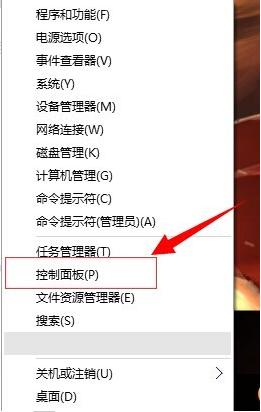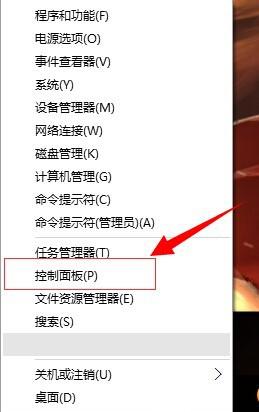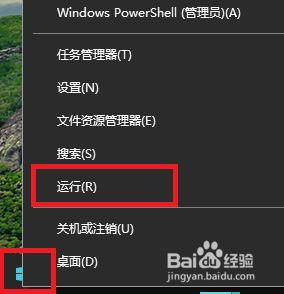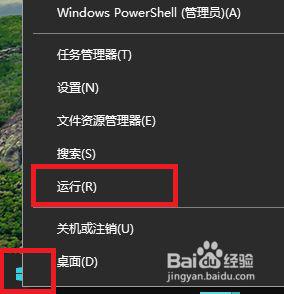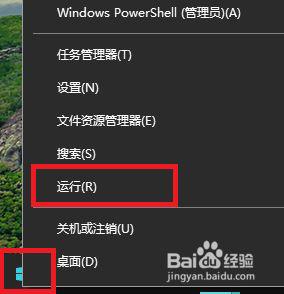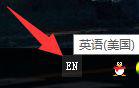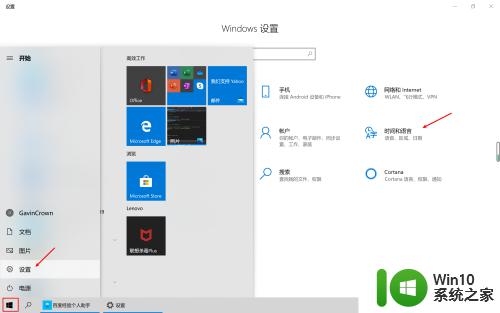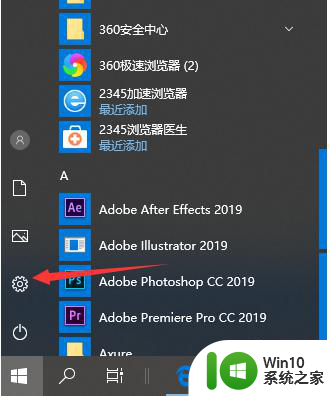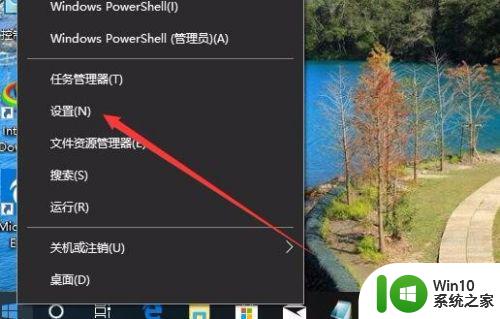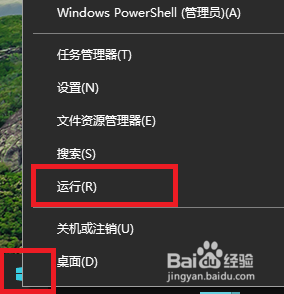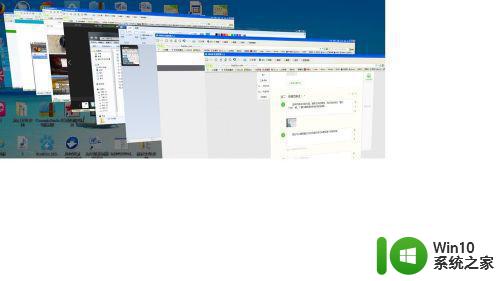如何在win10系统中快速切换输入法 win10系统中输入法切换快捷键
更新时间:2024-10-03 14:50:28作者:yang
在使用Win10系统时,经常需要在不同语言之间切换输入法,为了提高工作效率,我们可以通过设置快捷键来快速切换输入法。Win10系统中有许多快速切换输入法的方法,其中最方便的是通过快捷键来实现。通过设置好相应的快捷键,我们可以在不同输入法之间快速切换,提高工作效率。接下来我们就来看看如何在Win10系统中设置快捷键来快速切换输入法。
win10输入法切换方法设置教程:
1、最简单也是最常用的切换方法就是 WIN+空格键,出现了选择切换输入法界面;

2、再按一次 WIN+空格键 就切换另一个输入法了;

3、中英文快速切换法。按[Shift+Alt],如果需要快速的切换可以使用这种方法。不过国内的输入法都有自带快速切换的按键[Shift]即可;
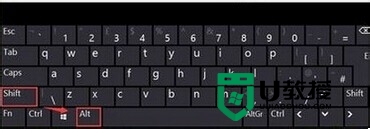
4、还有就是简单的用鼠标选择输入法了,虽说不是很方便,但是比较的简单!

5、直接用鼠标选择输入法。

以上就是如何在win10系统中快速切换输入法的全部内容,有出现这种现象的小伙伴不妨根据小编的方法来解决吧,希望能够对大家有所帮助。